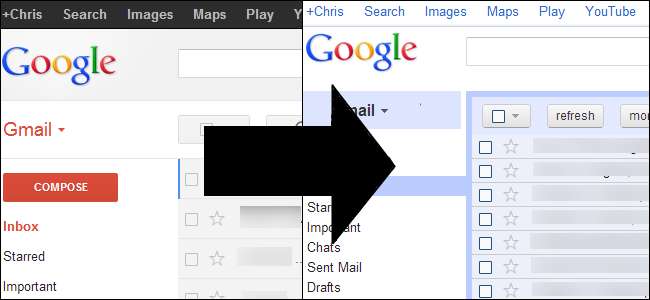
A Gmail újratervezése most kötelező - a lemondási lehetőség megszűnt. Használjon harmadik féltől származó stíluslapot, hogy a régi Gmail visszanézhesse, vagy módosítsa a Gmail beállításait, hogy visszavonja a módosítások egy részét.
Ha tetszik az új megjelenés, az remek - de ha nem, akkor választhat. Az itt található lehetőségek segítségével a Gmail jobban hasonlíthat a megszokott webmail rendszerre.
Telepítsen egy stíluslapot
A „régi Gmail visszatérése” egy nem hivatalos felhasználói stílus (egyéni stíluslap), amely a Gmailt úgy néz ki, mint az eredeti. A Google Chrome és a Mozilla Firefox egyaránt tesztelték. tudsz szerezze be a UserStyles.org webhelyről .
Először kattintson a „Stylish install” linkre a Stylish böngészőbővítmény telepítéséhez.
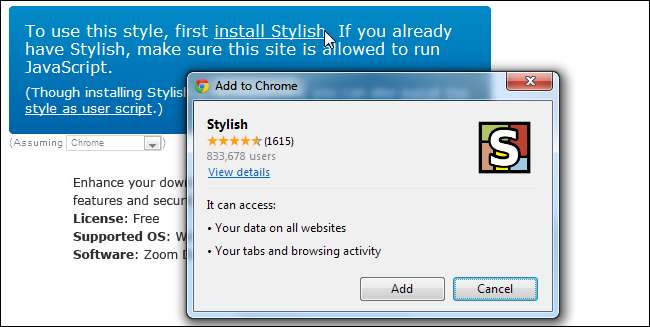
A telepítés után kattintson a "Telepítés stílusos" gombra a stíluslap telepítéséhez. Ha nem látja ezt a gombot, nyomja meg az F5 billentyűt az oldal frissítéséhez.

A stíluslap segítségével a Gmail sokkal ismertebbnek tűnik. Kövesse a következő szakasz lépéseit, hogy a beérkező levelek kompaktabbak legyenek.
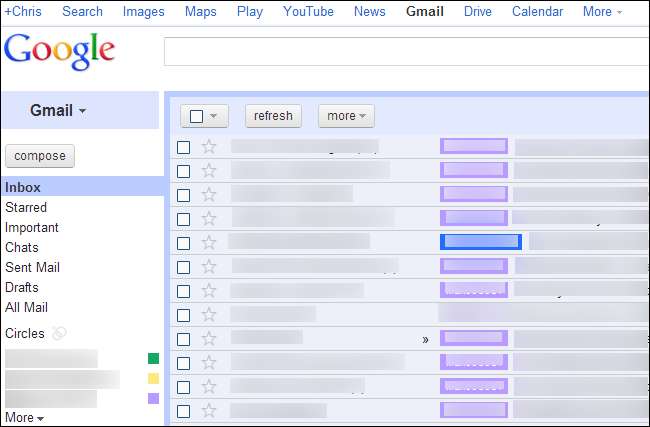
Ha nem szeretne egy harmadik féltől származó stíluslapot telepíteni, amely a jövőben megszakadhat, a Gmail néhány beállítással visszavonja a módosítások egy részét. Ezek a beállítások számítógépről számítógépre fognak követni, miközben a stíluslapot minden egyes használt böngészőbe telepítenie kell.
Maximalizálja a képernyőn megjelenő ingatlanokat
A Gmail új alapértelmezett megjelenítési sűrűsége egy törés a múltból, kevesebb információt mutat ugyanabban a képernyőn. A sűrűbb beérkező levelek visszakapásához engedélyezze a Compact kijelző sűrűségét a fogaskerék menüben. Az alapértelmezett érték most Kényelmes.
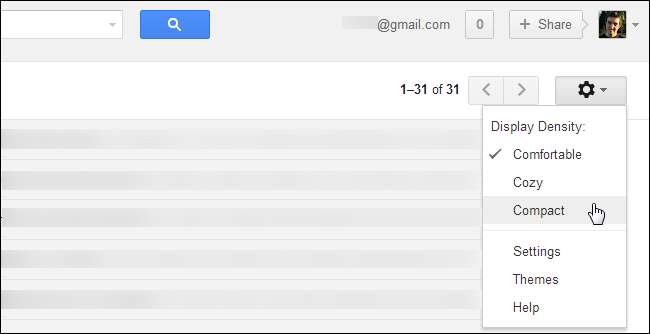
A Kompakt elrendezés több információt jelenít meg egy kisebb területen, mint az eredeti Gmail-tervezés.
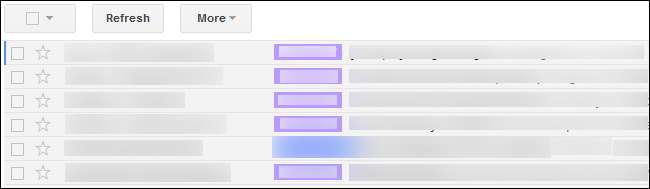
Szövegcímkék visszaállítása
A Gmail új eszköztára elárasztja az ikonok régi szöveges címkéit. Ha inkább a régi szöveges címkéket szeretné visszaküldeni, újra engedélyezheti őket, és elrejtheti az ikonokat.

A szöveges címkék visszaszerzéséhez kattintson a fogaskerék menüre a Gmail oldal jobb felső sarkában, majd kattintson a Beállítások elemre. Keresse meg a Gombcímkék részt a beállítások oldalon, és válassza a Szöveg opciót.
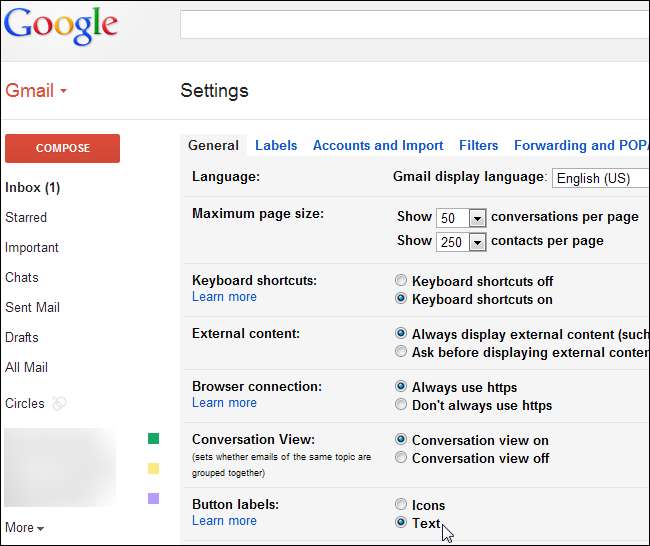
Kattintson az oldal alján található Változások mentése gombra a beállítás mentéséhez, miután megváltoztatta azt.
Ez a csípés nem állítja vissza a régi gombelrendezést, de visszaállítja a régi szövegcímkéket.

Téma módosítása
Sokan úgy találják, hogy a Nagy kontraszt téma jobban hasonlít az eredeti megjelenéshez, mint a Fény témához, ami az új alapértelmezett. A téma módosításához kattintson a fogaskerék ikonra, és válassza a Témák lehetőséget.
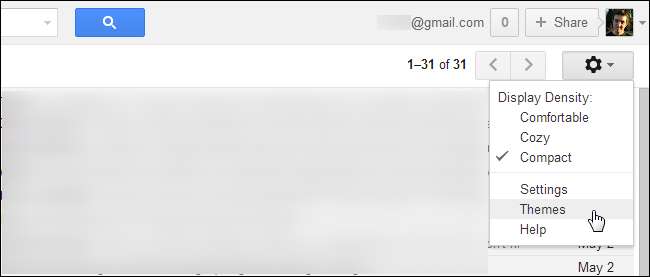
A Google nem kínál eredeti Gmail témát, de a High Contrast téma lehet a legjobb választás. Válasszon innen bármilyen más témát, amelyet szeretne. Egyes témák nagy felbontású képeket tartalmaznak.
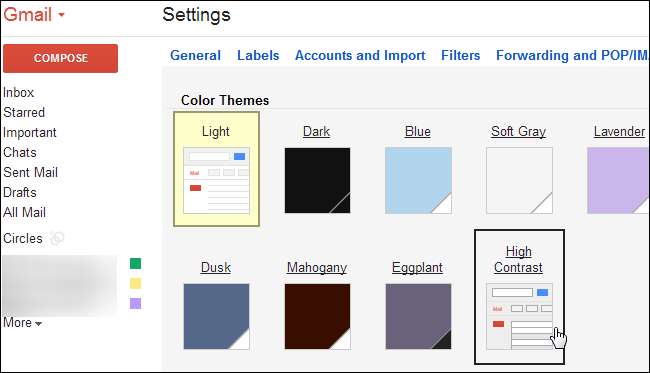
A Nagy kontraszt téma visszaállítja a Gmailből eltávolított kontraszt egy részét az új témával, bár lényegesen sötétebb.
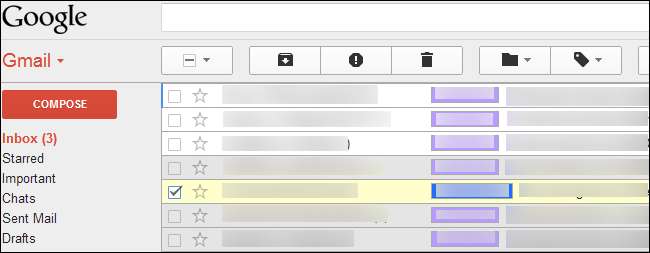
Ne feledje, hogy harmadik féltől származó felhasználói szkriptek megszakadhatnak, amikor a Google frissíti a Gmailt. Nagy eséllyel a jövőben frissített vagy alternatív verziókat kell telepítenie.







